
word寫論文怎麼插目錄?
先打開你要使用的文檔,找到左上角「插入」→「頁碼」→「頁面底端」→選擇你喜歡的頁碼樣式(具體操作詳情請看圖1) ,然後頁面底端就有你所插入的頁碼了。如果你覺得頁碼距離頁面底端的位置太高,那麼你調一下「頁面底端距離」(如圖2),設定好之後,點選「關閉頁首和頁尾」或雙擊文件頁面即可,這樣就編好頁碼了。
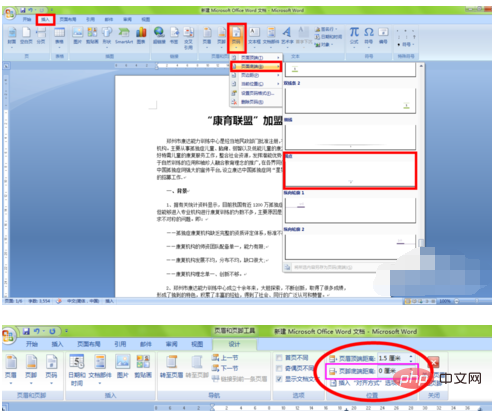
編好頁碼後,接下來就該根據文章的內容進行指定和分割序列了。標題1屬於一級序列,標題2屬於二級序列。我的習慣就是先設計好樣式,到時候直接套用。找到文件上方右邊的「標題1」右鍵→選擇「修改」(如圖3),然後會彈出來一個修改框,修改成你喜歡的字體和字號,在點「確定」(如圖4)即可完成此步驟操作。然後同樣的步驟在設定標題2的格式,因為步驟一樣,這裡就不具體說明了。
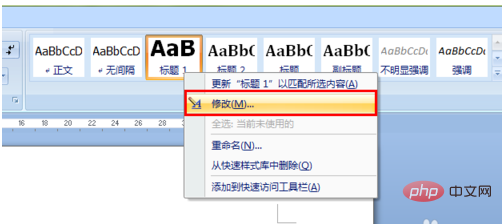
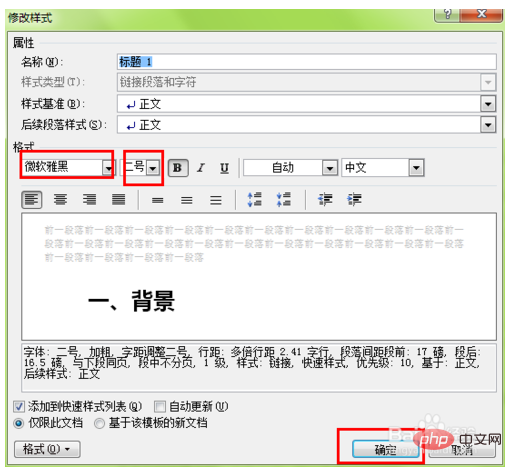
完成上步操作之後,就該套用剛才設定的樣式了。在應用樣式前,首先你要明白哪些是屬於一級序列的,哪些是屬於二級序列的,這需要自己判斷,小編就不多說了。以小編找的一篇文章為例,先選取一級序列的標題「一、背景」→點選剛才設定的「標題1」(如圖5),就可以看到你選取的地方變成你剛才設定的字體和字號,前面有個小黑點,表示已經設定成功。
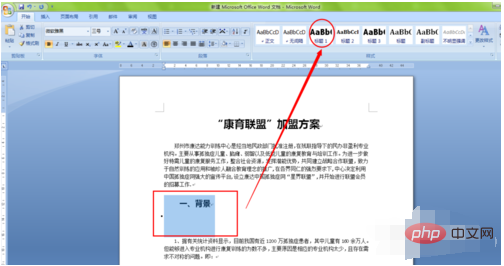
知道上步怎麼操作後,以下就是該瀏覽你的文檔,把一級序列(標題1的樣式)、二級序列(標題2的樣式)都設定好。
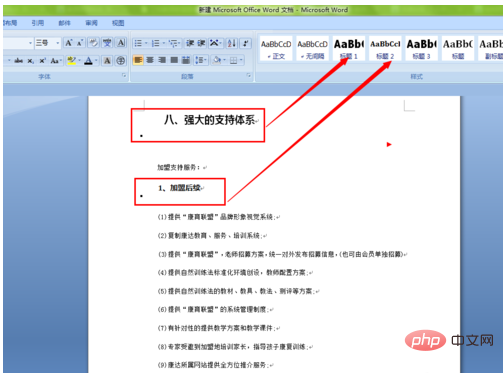
下面就該生成目錄了,先把遊標定好位置,一般目錄都在封面的下一頁。選好遊標的位置後,然後找到「引用」→「目錄」→「插入目錄」(圖7),然後會彈出一個目錄視窗(圖8),在「格式」裡面選擇你喜歡的樣式,確定即可。
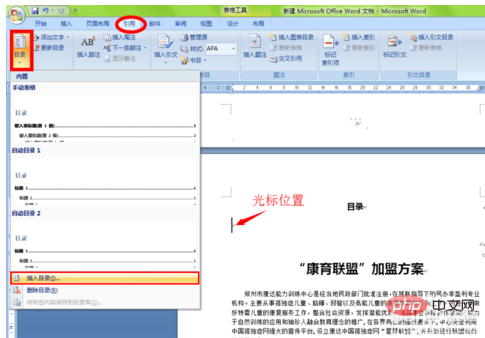
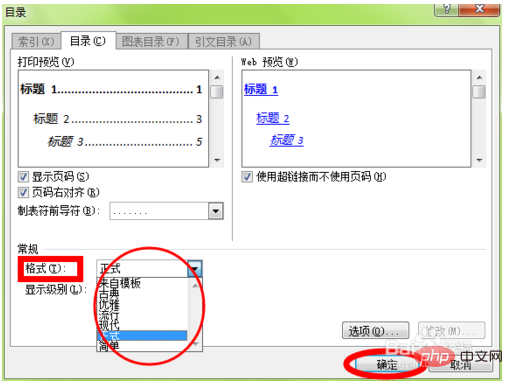
完成上步操作後,目錄也產生了(如下圖9),因為我選擇的文檔比較短,內容較少,所以目錄較長,對於較短的目錄,如果顯示不到一頁,為了美觀,你可以自由調整下行距,讓他鋪滿一頁。如果你文章有修改,頁碼有變動,你需要右鍵點選目錄區域,選擇“更新域”(圖10)→“只更新頁碼”或“更新整個目錄”,至於是更新頁碼還是更新目錄,這個得看你修改了什麼,如果你沒有修改你選擇定好目錄的標題(也就是一級序列、二級序列的內容),那就只更新頁碼就可,否則就更新整個目錄。
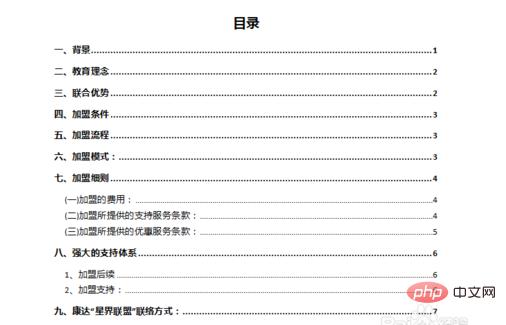
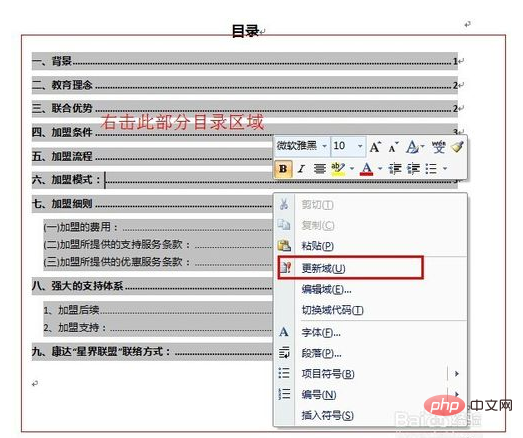
以上是word寫論文怎麼插目錄的詳細內容。更多資訊請關注PHP中文網其他相關文章!




